X-mas Wishes

Gebruikte filter:
Tramages — Starmaker
Mijn dank gaat uit naar de makers van de prachtige materialen,
Houdt de namen van het materiaal en de watermerken intact a.u.b.
Materialen Hier
1.
Nieuw bestand 650 X 550 transparant
Zet de voorgrondkleur op #e8cab2
achtergrondkleur op #be8170
Vul de laag met de lichte kleur
Insteekfilters**Tramages**Starmaker:
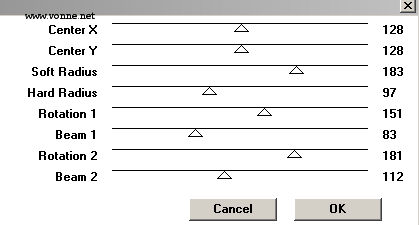
Randeffecten **Accentueren
Nieuwe rasterlaag, vul deze met de donkere kleur
Herhaal filter Tramages
Herhaal Accentueren
Zet in het kleurenpalet het verloop op Zonnestraal, Herhalingen op 1
Nieuwe rasterlaag
Vul de laag met het verloop
Herhaal filter Tramages
Herhaal Accentueren
Alles selecteren
Selecties wijzigen, Inkrimpen met 7
Selecties omkeren
3D Effecten**Slagschaduw: 0/ 0/ 75/ 20/ zwart
Klik op de middelste laag
Herhaal slagschaduw
klik op de onderste laag
Herhaal slagschaduw
Niets selecteren
Bestand opslaan als Achtergrond.AnimationShop (*psp) bestand
2.
Nieuw bestand 650 X 550 transparant
Open en kopieer de tube met de sterren
Plakken als een nieuwe laag
Schuif de tube bovenaan tegen de rand aan
3D Effecten**Slagschaduw: 1/ 1/ 50/ 2,00/ zwart
Open en kopieer de tube Lace,
Plakken als een nieuwe laag
Schuif de tube bovenaan tegen de rand aan
3D Effecten**Slagschaduw: 1/ 1/ 50/ 2,00/ zwart
Open en kopieer de tube kralen,
Plakken als een nieuwe laag
Schuif de tube onderaan tegen de rand aan
3D Effecten**Slagschaduw: 1/ 1/ 50/ 2,00/ zwart
Zichtbare lagen samenvoegen
3.
Open en kopieer de tube Yoka misted face,
Plakken als een nieuwe laag
Lagen Schikken**Omlaag verplaatsen
Open en kopieer de tube van de kerstbal
Plakken als een nieuwe laag
4 X Formaat wijzigen 80%, alle lagen wijzigen uitvinken
Schuif de tube naar rechts, met het haakje op het sterretje
Zichtbare lagen samenvoegen
2X Lagen dupliceren
Bestand opslaan als Creatie.AnimationShop (*psp) bestand
4.
Open AnimatieShop
Open je opgeslagen bestand Achtergrond
Open je opgeslagen bestand Creatie
Bewerken**Alles selecteren
Bewerken kopiëren
Klik op je Achtergrond
Bewerken **Alles selecteren
Bewerken**Plakken in geselecteerd frame
Open de teksttube
Bewerken**Alles selecteren
Bewerken kopiëren
Klik op je Achtergrond
Bewerken **Alles selecteren
Bewerken**Plakken in geselecteerd frame
Zet de tekst op de juiste plaats
Klik in het eerste frame
Animatie**Eigenschappen voor frame: zet de tijd op 100
Klik in het tweede frame
Animatie**Eigenschappen voor frame: zet de tijd op 15
Klik in het derde frame
Animatie**Eigenschappen voor frame: zet de tijd op 20
bestand**Wizard optimalisatie
Bestand opslaan als gif, klaar!
Ik hoop dat je het een leuke les vond.
Je mag deze les maken,maar niet kopiëren of op enige andere wijze gebruiken zonder mijn toestemming.
Dus ook niet via Word documenten
Gerda, dank je wel voor het testen van deze les!
Mijn les staat geregistreerd bij LSBeNe © 28-09-2011 Yvonne

